Jak zatrzymać blokowanie ActiveX instalacji systemu Windows 10 w programie Internet Explorer
ActiveX to coraz bardziej przestarzała struktura oprogramowania, która jest nadal używana w przeglądarce Internet Explorer i innych aplikacjach firmy Microsoft.
Formanty ActiveX umożliwiają niektórym stronom internetowym wyświetlanie treści interaktywnych, takich jak paski narzędzi i gry. Jednak przestarzałe formanty ActiveX mogą również pomóc złośliwemu oprogramowaniu zainstalować niechciane oprogramowanie w systemie Windows.
W związku z tym system Windows może automatycznie blokować instalowanie formantów ActiveX. Stanie się tak dla użytkowników, którzy włączyli ustawienia filtrowania ActiveX w programie Internet Explorer. Wtedy na stronie może brakować niektórych treści.
Gdy filtrowanie nie jest włączone, użytkownicy mogą nadal wyświetlać monity u góry IE żądające uprawnień do zainstalowania formantu ActiveX. W ten sposób użytkownicy mogą zatrzymać instalowanie formantów ActiveX w systemie Windows 10.
Kroki, aby wyłączyć filtrowanie ActiveX dla wszystkich stron internetowych
Użytkownicy programu Internet Explorer mogą podnosić bloki ActiveX, odznaczając ustawienie filtrowania Active X. Aby to zrobić, kliknij ikonę koła zębatego w prawym górnym rogu okna IE. Następnie użytkownicy mogą wybrać opcję Bezpieczeństwo i odznaczyć zaznaczoną opcję Active X Filtering .
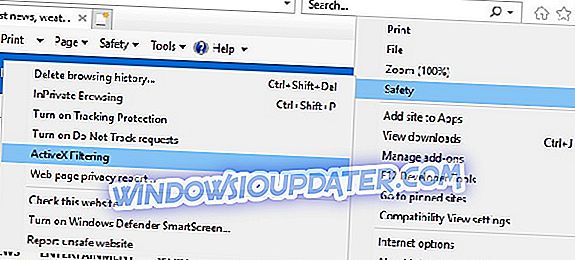
Alternatywnie, użytkownicy mogą wyłączyć filtrowanie ActiveX, klikając przycisk Narzędzia w IE i wybierając Opcje internetowe . Naciśnij przycisk Poziom niestandardowy na karcie Zabezpieczenia. Następnie wybierz Wyłącz dla ustawienia Zezwalaj na filtrowanie ActiveX pokazanego w migawce bezpośrednio poniżej.

Wyłącz filtrowanie ActiveX dla określonej witryny
Gdy włączone jest filtrowanie ActiveX, po prawej stronie paska adresu przeglądarki Internet Explorer pojawi się niebieskie kółko lub ikona zatrzymania. Użytkownicy mogą kliknąć na to, aby otworzyć okno dialogowe, w którym jest napisane: „ Niektóre treści są filtrowane w tej witrynie. ”Następnie użytkownicy mogą kliknąć przycisk Wyłącz filtrowanie ActiveX w tym oknie dialogowym, aby włączyć formanty ActiveX dla określonej witryny. Jednak filtr nadal blokuje formanty ActiveX na innych stronach.
Dodaj strony do zaufanych witryn
System Windows może również blokować instalowanie formantów ActiveX, gdy nie można zweryfikować wydawcy. Następnie pojawi się komunikat o błędzie „ System Windows zablokował to oprogramowanie, ponieważ nie może zweryfikować wydawcy. ”To może być dobry pomysł, aby nie instalować ActiveX. Niemniej jednak użytkownicy mogą nadal odznaczać opcję Wymagaj weryfikacji serwera, aby zainstalować ActiveX nawet wtedy, gdy system Windows nie może zweryfikować wydawcy.
- Najpierw kliknij przycisk Narzędzia w programie Internet Explorer.
- Wybierz kartę Zabezpieczenia widoczną bezpośrednio poniżej.
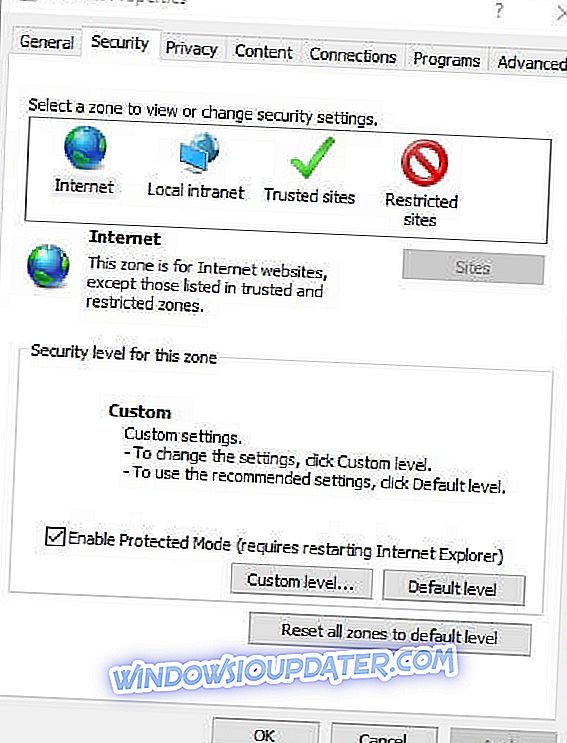
- Wybierz opcję Zaufane witryny .
- Naciśnij przycisk Witryny, aby otworzyć okno w migawce bezpośrednio poniżej.
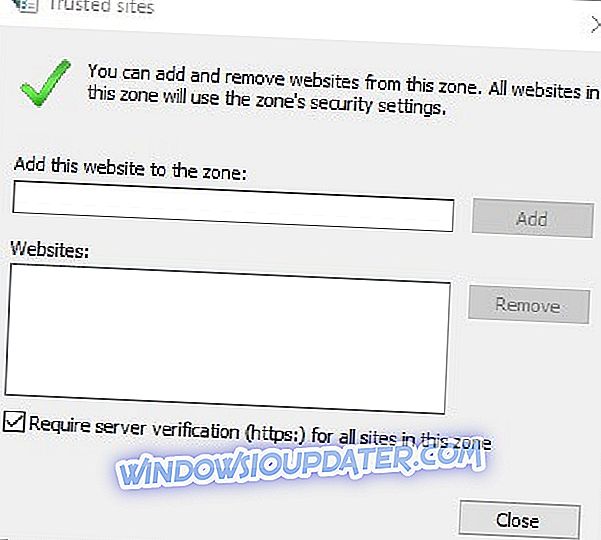
- Wprowadź adres URL strony internetowej, w której pojawia się komunikat o błędzie „ Windows zablokował to oprogramowanie ”.
- Naciśnij przycisk Dodaj .
- Odznacz pole wyboru Wymagaj weryfikacji serwera (https :) dla wszystkich witryn w tej strefie .
- Kliknij przycisk Zamknij .
Wyłącz monity formantów ActiveX
- Użytkownicy mogą również skonfigurować formanty ActiveX do automatycznego instalowania bez żadnych monitów. Aby to zrobić, kliknij przycisk Narzędzia w programie Internet Explorer, aby wybrać Opcje internetowe .
- Wybierz opcję Poziom niestandardowy, aby otworzyć okno pokazane poniżej.
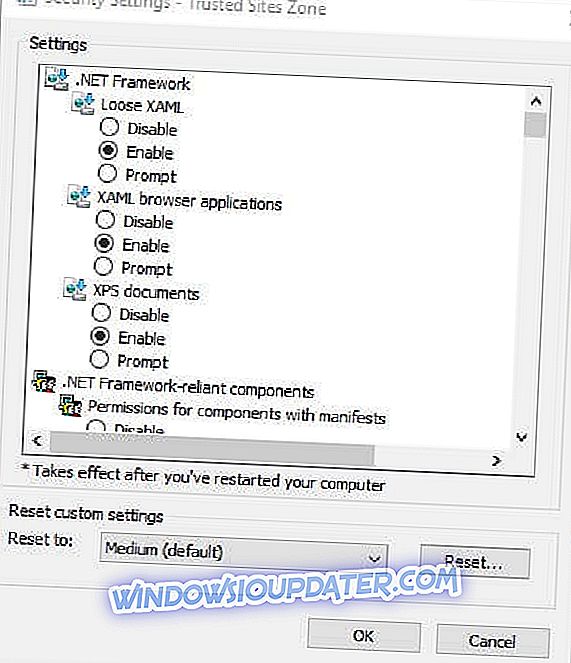
- Następnie przewiń w dół do opcji Automatyczne monitowanie dla formantów ActiveX i wybierz Wyłącz.
- Wybierz Włącz dla opcji Uruchom formanty ActiveX i wtyczki .
- Wybierz opcję Włącz dla opcji Pobierz podpisane formanty ActiveX .
- Ponadto wybierz Włącz dla obu ustawień formantów ActiveX skryptu. Po prostu wybierz Włącz dla wszystkich ustawień ActiveX, które zawierają przyciski opcji Monit .
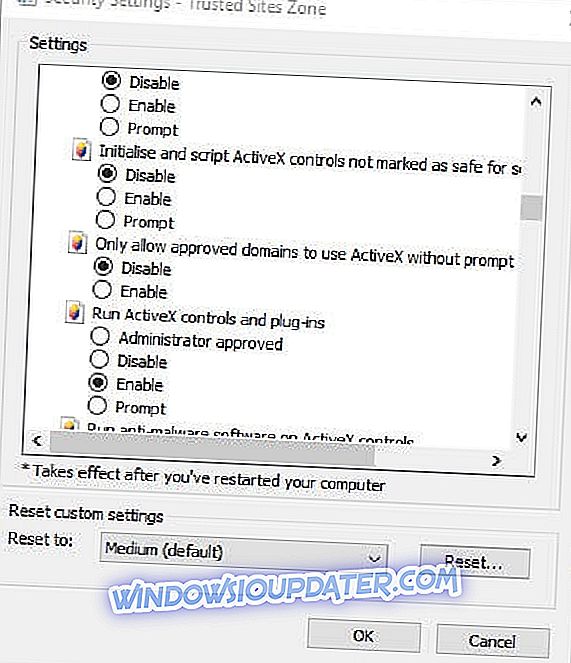
W ten sposób użytkownicy programu Internet Explorer mogą podnosić bloki formantów ActiveX, aby usunąć filtrowanie zawartości ze stron. Pamiętaj jednak, że ActiveX może również narazić Twój system na niepożądane oprogramowanie i zawartość. Dlatego warto przynajmniej zachować monity ActiveX.
POWIĄZANE ARTYKUŁY DO SPRAWDZENIA:
- Stara wersja Flash ActiveX do zablokowania w systemie Windows 7
- Dlaczego mój komputer nie rozpoznaje Adobe Flash Player w IE?


